相信有不少用户在使用电脑的时候难免碰到一些些流氓软件来篡改默认的浏览器,导致自己无法正常的使用,那么我们要如何操作才能够去修改默认的浏览器呢?其实非常简单,下面就和小编一起来看看操作步骤,有需要的用户可不要错过。......
2023-01-31
Windows11任务栏怎样设置透明呢?在以往的Windows系统中我们会借助第三方软件实现,例如常用的TranslucentTB、TaskbarCustomizer、TrayS等,而在Windows 11只需进入注册表中修改一下数值即可轻松实现,虽然自定义透明,但效果还算不错(透明后任务栏会显示一条黑线,可能是系统bug,后续版本应该会修复)。下面小编带来Windows11任务栏透明设置方法,需要的用户快来一起试试吧!
1、按Win+R快捷键,输入“regedit”打开注册表。

2、在注册表地址栏中,输入下列路径,并回车:
HKEY_CURRENT_USERSoftwareMicrosoftWindowsCurrentVersionThemesPersonalize
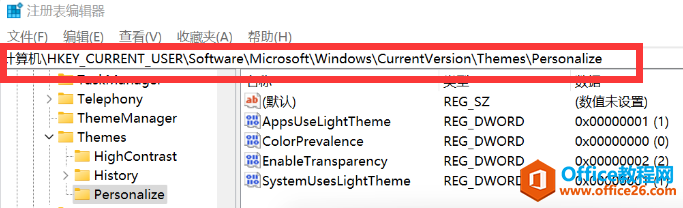
3、修改“EnableTransparency”数值为“2”全透明(0不透明、1半透明、2全透明)

4、上面完成后任务栏自动变透明,貌似无需重启电脑。

相关文章

相信有不少用户在使用电脑的时候难免碰到一些些流氓软件来篡改默认的浏览器,导致自己无法正常的使用,那么我们要如何操作才能够去修改默认的浏览器呢?其实非常简单,下面就和小编一起来看看操作步骤,有需要的用户可不要错过。......
2023-01-31

Win10如何取消Edge浏览器自动扫描下载的文件?有用户发现自己在Edge浏览器下载好文件之后,软件都会自动进行一个安全扫描,虽然这样的扫描更安全,但是需要进行时间等待。那么如何去进行功能取消呢?来看看具体的操作分享吧。......
2023-01-31

Win10系统Edge浏览器保存的账号密码怎么查看?很多用户为了方便,都会在登录网站的时候进行账号密码的记录。但是时间久了之后,容易忘记密码。那么Edge浏览器保存的账号密码怎么查看呢?一起看看以下的操作教学吧。......
2023-01-31

Win10系统jvm.dll丢失怎么办?我们电脑中有很多重要的dll文件,如果缺失了这些文件,我们在开启一些软件的时候可能会出现无法启动的情况。有用户遇到了jvm.dll文件丢失的情况,一起来看看解决的方法吧。......
2023-01-30

Win10企业版永久数字权限激活是一款十分优秀的Win10系统,本版以微软最新Win10 LTSC系统镜像为基础,通过整合补丁、添加运行库、万能驱动等以及精致的优化制作而成,安装好即可完成永久激活!同时,系统内置了更多的设置和文件,以及新的包装技术,安装过程简......
2023-01-30